Se a célula contiver texto, exibir no Excel
Se você tiver uma lista de strings de texto na coluna A e uma linha de palavras-chave, agora precisa verificar se as palavras-chave aparecem na string de texto. Se as palavras-chave aparecerem na célula, elas serão exibidas; caso contrário, será exibida uma célula em branco, conforme mostrado na captura de tela a seguir.
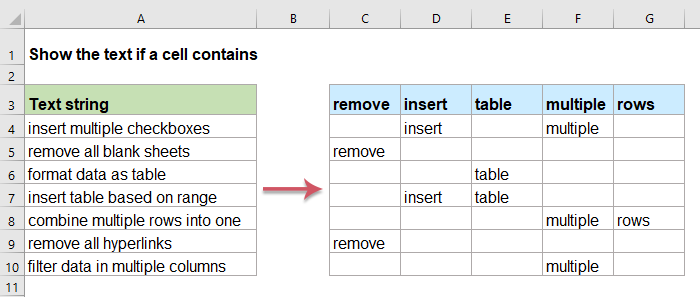
Se a célula contiver texto, exibir no Excel
Para resolver essa tarefa, você deve usar as funções PROCURAR, ÉNÚMERO e SE juntas. A sintaxe genérica é:
- substring: a palavra que você deseja encontrar se ela aparecer na string de texto.
- texto: a string de texto que você deseja verificar.
1. Por favor, insira ou copie a seguinte fórmula na célula C2:
2. Em seguida, arraste a alça de preenchimento para a direita para exibir todos os textos que aparecem na célula A2 com base nos dados da linha correspondente, veja a captura de tela:

3. Continue arrastando a alça de preenchimento para baixo nas células onde deseja aplicar esta fórmula, e você obterá o resultado conforme mostrado na captura de tela abaixo:

Explicação da fórmula:
- PROCURAR(C$1,$A2): a função PROCURAR é usada para verificar se o valor pesquisado em C1 aparece em A2; se a string de pesquisa for encontrada, o PROCURAR retornará a posição (um número); se não for encontrada, um valor de erro #VALOR! será retornado.
- ÉNÚMERO(PROCURAR(C$1,$A2)): a função ÉNÚMERO retornará VERDADEIRO se a pesquisa for encontrada, e FALSO se não for encontrada.
- SE(ÉNÚMERO(PROCURAR(C$1,$A2)),C$1," "): a função SE é usada para retornar o valor de C1 se o resultado de ÉNÚMERO for VERDADEIRO; se o resultado de ÉNÚMERO for FALSO, uma string vazia será retornada.
Funções relacionadas usadas:
- PROCURAR:
- A função PROCURAR pode ajudá-lo a encontrar a posição de um caractere ou substring específico a partir da string de texto fornecida.
- SE:
- A função SE é usada para testar uma condição específica, retornando o valor correspondente que você fornece para VERDADEIRO ou FALSO.
- ÉNÚMERO:
- A função ÉNÚMERO retorna VERDADEIRO quando uma célula contém um número e FALSO se não contiver.
Mais artigos:
- Verificar se a célula é igual a qualquer valor na lista
- Por exemplo, tenho uma lista de strings de texto na coluna A e agora quero verificar se o valor da célula nesta coluna é igual a qualquer valor em outra lista na coluna E. Se for igual, exibir VERDADEIRO; caso contrário, um valor FALSO será exibido conforme mostrado na captura de tela abaixo.
- Verificar se a célula contém uma de várias coisas
- Este tutorial fornece uma fórmula para verificar se uma célula contém um de vários valores no Excel e explica os argumentos na fórmula e como ela funciona.
- Verificar se uma célula contém um texto específico
- Aqui o tutorial fornece algumas fórmulas para verificar se uma célula contém um texto específico e retorna VERDADEIRO ou FALSO conforme mostrado na captura de tela abaixo, explicando os argumentos e como as fórmulas funcionam.
As Melhores Ferramentas de Produtividade para o Office
Kutools para Excel - Ajuda Você a Se Destacar na Multidão
O Kutools para Excel Oferece Mais de 300 Recursos, Garantindo que O Que Você Precisa Está Apenas a Um Clique de Distância...
Office Tab - Habilite a Leitura e Edição com Abas no Microsoft Office (inclui Excel)
- Um segundo para alternar entre dezenas de documentos abertos!
- Reduz centenas de cliques de mouse para você todos os dias, diga adeus à mão do mouse.
- Aumenta sua produtividade em 50% ao visualizar e editar vários documentos.
- Traz Guias Eficientes para o Office (inclui Excel), Assim Como Chrome, Edge e Firefox.